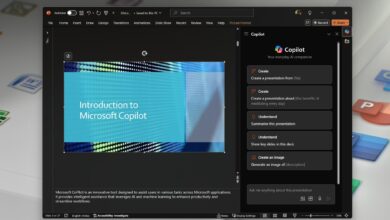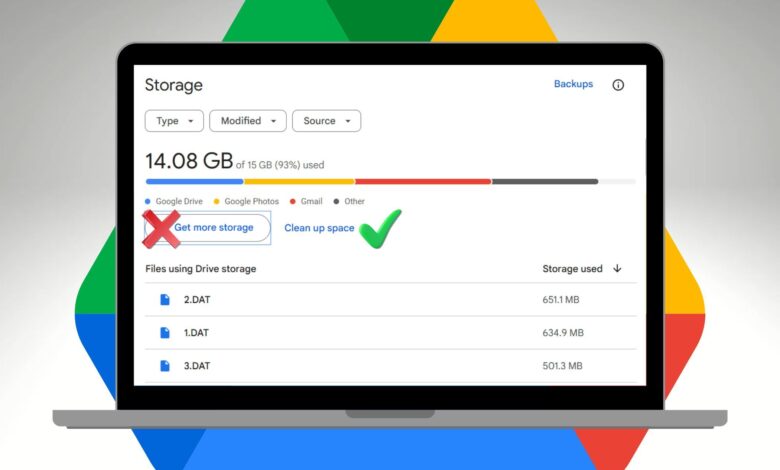
تُعتبر مساحة التخزين المجانية التي يوفرها Google Drive سخية مقارنة بالعديد من الخدمات المنافسة، ولكنها قد تمتلئ بسرعة إذا لم تكن حذرًا. ومع ذلك، فإن ترقية خطتك ليست خيارك الوحيد. فببعض الخطوات البسيطة، يمكنك إخلاء مساحة في Google Drive دون الحاجة إلى حذف ملفات مهمة.
1. تحديد الملفات الكبيرة وإزالتها
إحدى أسرع الطرق لإخلاء المساحة في Google Drive هي تحديد وحذف الملفات الكبيرة، مثل الصور ومقاطع الفيديو، التي لم تعد بحاجة إليها. يمكن أن تشمل هذه مقاطع فيديو بدقة 4K، أو صورًا عالية الدقة، أو ملفات مضغوطة (ZIP) تستهلك جيجابايتات (GB) من مساحة التخزين.
يسهّل Google Drive تحديد الملفات الكبيرة بسرعة عبر قائمة التخزين الخاصة به. إليك الطريقة:
- افتح Google Drive في متصفح الويب المفضل لديك.
- انقر على خيار Storage (مساحة التخزين) في القائمة اليسرى.
- سيتم فرز جميع ملفاتك حسب الحجم، مع ظهور أكبرها في الأعلى. مرر القائمة لتحديد الملفات التي لا تحتاجها، انقر على أيقونة النقاط الثلاث (…) بجانب الملف، واختر Move to trash (نقل إلى سلة المهملات).
- بعد نقل الملفات، انتقل إلى علامة التبويب Trash (سلة المهملات) وانقر على خيار Empty trash (إفراغ سلة المهملات).
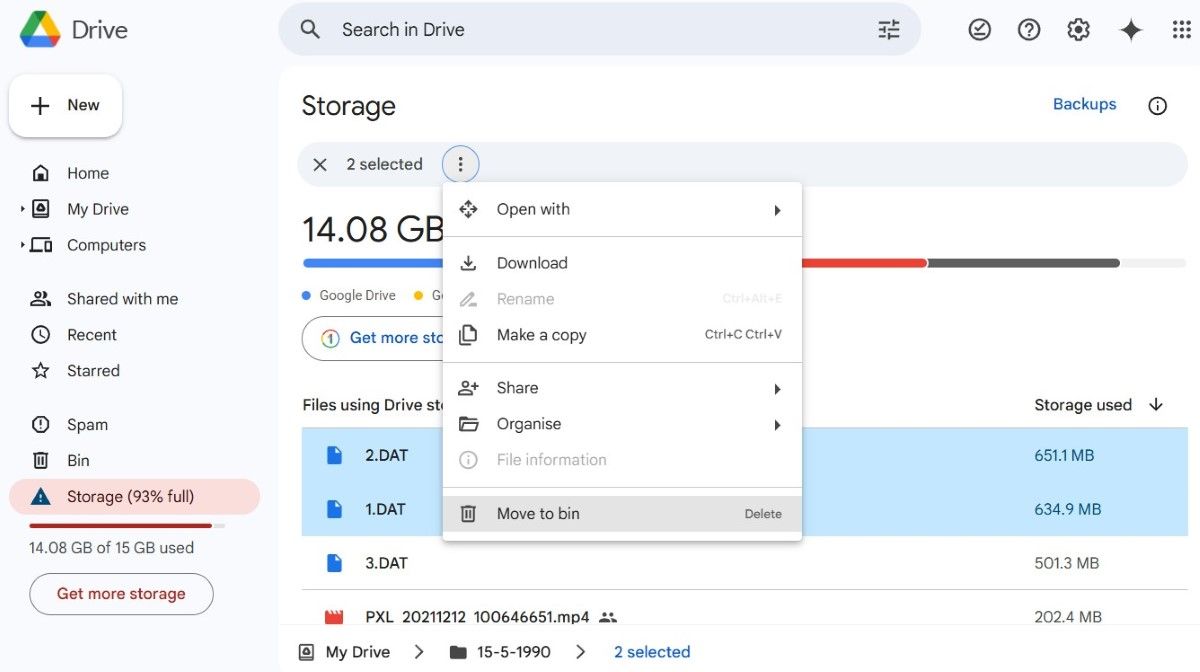
2. مسح رسائل البريد الإلكتروني ذات المرفقات الكبيرة
ليست ملفات Google Drive وحدها هي التي تستهلك مساحة التخزين؛ فصندوق الوارد في Gmail يمكن أن يكون سببًا رئيسيًا أيضًا. فرسائل البريد الإلكتروني ومرفقاتها المخزنة في Gmail تُحتسب أيضًا ضمن إجمالي مساحة تخزين حساب Google الخاص بك. يمكن أن يساعد تنظيف رسائل البريد الإلكتروني غير الضرورية، خاصة تلك التي تحتوي على مرفقات كبيرة، في توفير مساحة كبيرة وتجنب الحاجة للدفع مقابل سعة تخزين إضافية.
لإخلاء مساحة تخزين في حساب Gmail، توجه إلى Gmail واكتب has:attachment larger:10M في شريط البحث. (استخدم 10M بدلاً من 10MB للبحث).
سيؤدي هذا إلى عرض جميع رسائل البريد الإلكتروني التي تحتوي على مرفقات أكبر من 10 ميجابايت. راجع القائمة واحذف رسائل البريد الإلكتروني التي لم تعد بحاجة إليها، مثل المحادثات القديمة أو المرفقات المعاد توجيهها أو ملفات المشاريع التي حفظتها بالفعل في مكان آخر. بمجرد الانتهاء، تأكد من إفراغ مجلد Trash (المهملات) لحذف هذه الرسائل نهائيًا واستعادة مساحة التخزين.

3. ضغط الصور ومقاطع الفيديو في صور Google
على غرار Gmail، تساهم مساحة التخزين المستخدمة في صور Google أيضًا في حصة التخزين الإجمالية لحساب Google الخاص بك. يُعد حذف ملفات الوسائط من صور Google حلاً واضحًا لهذه المشكلة. ولكن، إذا كنت لا ترغب في فقدان تلك الذكريات الثمينة، يمكنك تنزيل جميع بيانات صور Google الخاصة بك وإنشاء نسخة احتياطية على جهازك (غير متصلة بالإنترنت).
بدلاً من ذلك، يمكنك الاستفادة من خيار Storage saver (موفر مساحة التخزين) في صور Google، والذي يقوم بضغط صورك ومقاطع الفيديو دون التأثير بشكل كبير على جودتها. سيؤدي تفعيل هذا الخيار إلى تخفيض دقة الصور إلى 16 ميجابكسل وتغيير حجم مقاطع الفيديو إلى دقة 1080p إذا كانت أعلى من ذلك. يمكن لهذا الإجراء وحده أن يوفر مساحة تخزين كبيرة، خاصة إذا كانت صور Google تستهلك جزءًا كبيرًا من مساحة تخزين حسابك.
لضغط الصور ومقاطع الفيديو المخزنة في صور Google:
- افتح موقع صور Google على جهاز الكمبيوتر الخاص بك وانقر على أيقونة الإعدادات (الترس) في الزاوية العلوية.
- حدد خيار Storage saver (موفر مساحة التخزين) ثم انقر على خيار Manage storage (إدارة مساحة التخزين).
- مرر لأسفل إلى قسم Recover storage (استرداد مساحة التخزين) وانقر على Learn more (معرفة المزيد).
- ضع علامة في مربع الاختيار وانقر على Compress existing photos & videos (ضغط الصور ومقاطع الفيديو الحالية) للتأكيد.
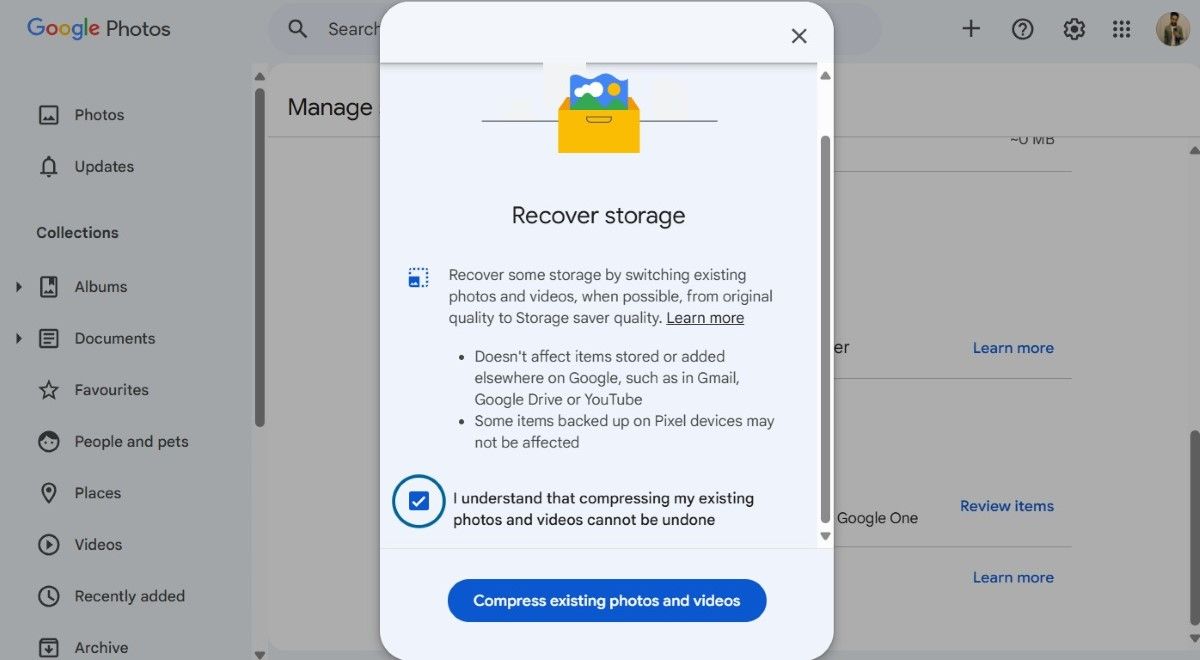
4. حذف النسخ الاحتياطية القديمة للهاتف
إذا كنت تستخدم Google Drive لعمل نسخة احتياطية لبيانات هاتف Android الخاص بك بمرور الوقت، فقد تستهلك النسخ الاحتياطية القديمة جزءًا كبيرًا من مساحة التخزين لديك. يمكن أن يساعد حذف هذه النسخ الاحتياطية القديمة وغير الضرورية في توفير هذه المساحة. إليك الطريقة:
- افتح Google Drive على سطح المكتب وانقر على علامة التبويب Storage (مساحة التخزين) في القائمة اليسرى.
- انقر على Backups (النسخ الاحتياطية) في الزاوية العلوية اليمنى لعرض جميع النسخ الاحتياطية المرتبطة بحسابك.
- تصفح قائمة النسخ الاحتياطية وابحث عن أي نسخ قديمة أو غير ضرورية. حدد النسخة الاحتياطية التي تريد حذفها وانقر على أيقونة سلة المهملات بجوارها.
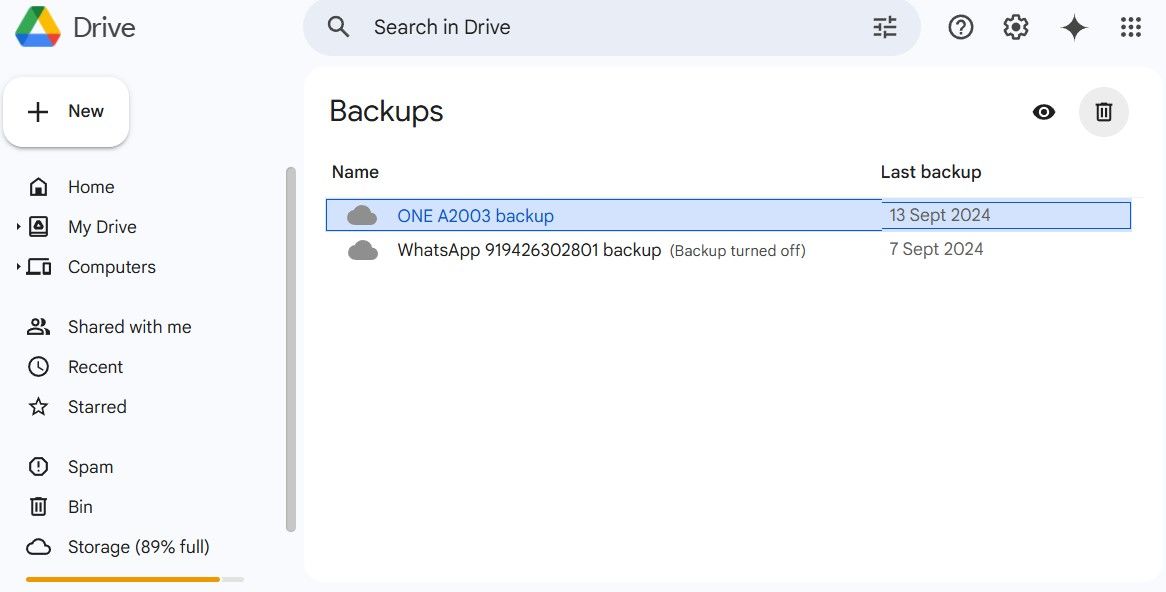
5. حذف بيانات التطبيقات والألعاب المخزنة في Drive
أحد مصادر استهلاك مساحة التخزين في Google Drive والذي غالبًا ما يتم تجاهله هو البيانات المخزنة بواسطة التطبيقات والألعاب التي استخدمتها بمرور الوقت. فالعديد من التطبيقات، وخاصة الألعاب، تحفظ بياناتها وتقدم اللعب في Google Drive. يمكن أن يشمل ذلك ملفات حفظ اللعبة، وإعدادات التطبيقات، وغيرها من البيانات التي قد لا تكون ذات فائدة لك الآن.
لحسن الحظ، يسهّل Google Drive التخلص من البيانات غير المرغوب فيها المخزنة بواسطة هذه التطبيقات والألعاب. إليك الخطوات التي يجب اتباعها:
- افتح Google Drive على سطح المكتب، انقر على أيقونة الإعدادات (الترس) في الزاوية العلوية اليمنى، واختر Settings (الإعدادات).
- حدد Manage apps (إدارة التطبيقات) من القائمة اليسرى.
- حدد موقع التطبيق أو اللعبة التي لا تحتاج بياناتها. انقر على زر Options (خيارات) بجواره واختر Delete hidden app data (حذف بيانات التطبيق المخفية).
- انقر على Delete (حذف) للتأكيد.
- كرر الخطوات السابقة لكل تطبيق أو لعبة تريد حذف بياناتها.

6. استبعاد مقاطع الفيديو من النسخ الاحتياطي لواتساب
في السابق، لم تكن Google تحتسب النسخ الاحتياطية لتطبيق واتساب ضمن حصة تخزين Google Drive، ولكن هذا لم يعد هو الحال الآن. هذا يعني أنه إذا كنت تستخدم واتساب يوميًا، خاصة لإرسال واستقبال الوسائط مثل مقاطع الفيديو والصور والرسائل الصوتية، فإن النسخ الاحتياطية يمكن أن تستهلك مساحة تخزين Google Drive بسرعة.
إحدى طرق تقليل التأثير على مساحة التخزين لديك هي استبعاد مقاطع الفيديو من النسخ الاحتياطية لواتساب. إليك الطريقة:
- افتح واتساب على هاتفك، اضغط على أيقونة النقاط الثلاث (…) في الزاوية العلوية اليمنى، واختر Settings (الإعدادات).
- اذهب إلى Chats (الدردشات) > Chat backup (النسخ الاحتياطي للدردشات).
- قم بإيقاف تشغيل مفتاح Include videos (تضمين مقاطع الفيديو).
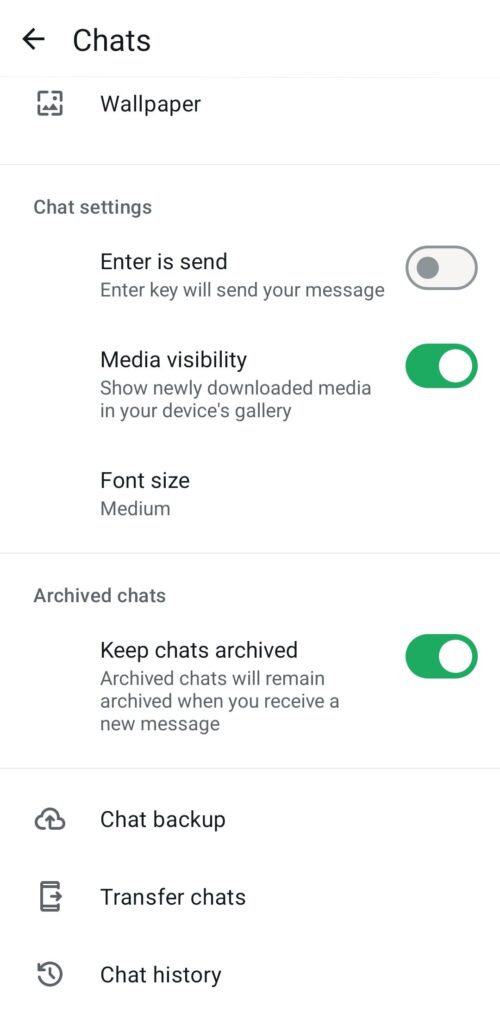
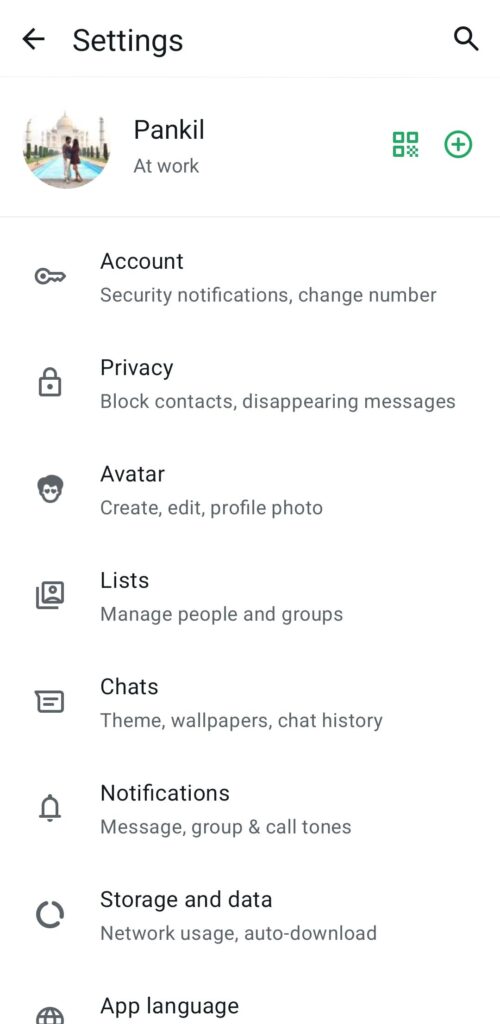
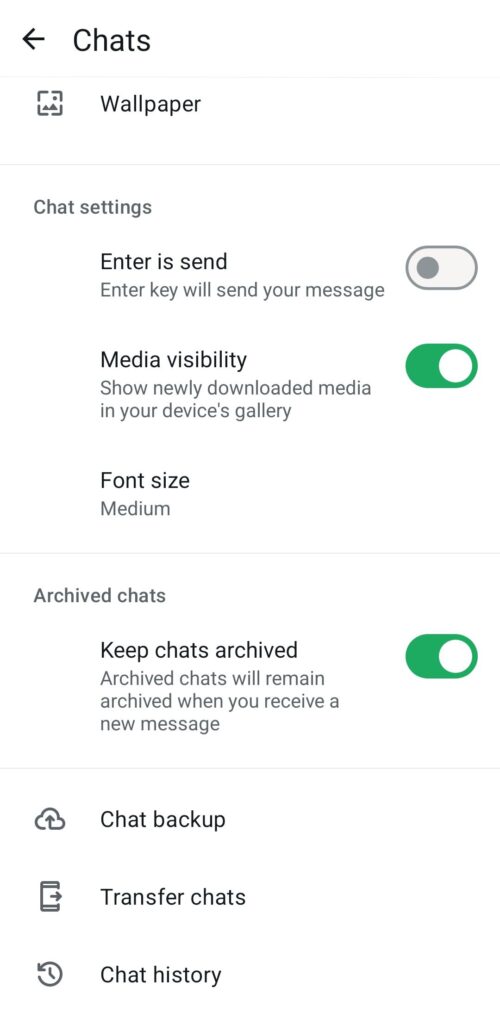
من خلال استبعاد مقاطع الفيديو من النسخ الاحتياطية لواتساب، يمكنك الحفاظ على حجم النسخ الاحتياطية أصغر والتأكد من استخدام مساحة تخزين Google Drive بكفاءة أكبر. إذا كنت ترغب في الاحتفاظ بمقاطع فيديو مهمة، يمكنك حفظها يدويًا في صور Google أو خدمة تخزين سحابي أخرى بدلاً من ذلك.
7. استخدام اقتراحات التنظيف من مدير التخزين
حتى بعد بذل الجهد لحذف الملفات الكبيرة والنسخ الاحتياطية القديمة، من المحتمل أن تمتلئ مساحة تخزين Google Drive الخاصة بك مرة أخرى بمرور الوقت. سيؤدي هذا في النهاية إلى ظهور تلك الرسالة المزعجة التي تحثك على الترقية إلى خطة مدفوعة. لحسن الحظ، يقدم Google Drive أداة مفيدة تسمى Storage manager (مدير التخزين)، والتي توفر اقتراحات تنظيف لمساعدتك في إدارة مساحة التخزين ومنع التراكم غير الضروري للملفات.
للوصول إليها، انتقل إلى قائمة Storage (مساحة التخزين) في Google Drive وانقر على خيار Clean up space (تنظيف المساحة). من هناك، يمكنك مراجعة العناصر المقترحة للحذف، مثل رسائل البريد العشوائي (Spam) والملفات الموجودة في سلة المهملات والمزيد. يمكنك أيضًا تنظيف بيانات خدمات معينة بشكل فردي، مثل Gmail أو صور Google، لاستهداف المناطق التي تستهلك أكبر قدر من المساحة.
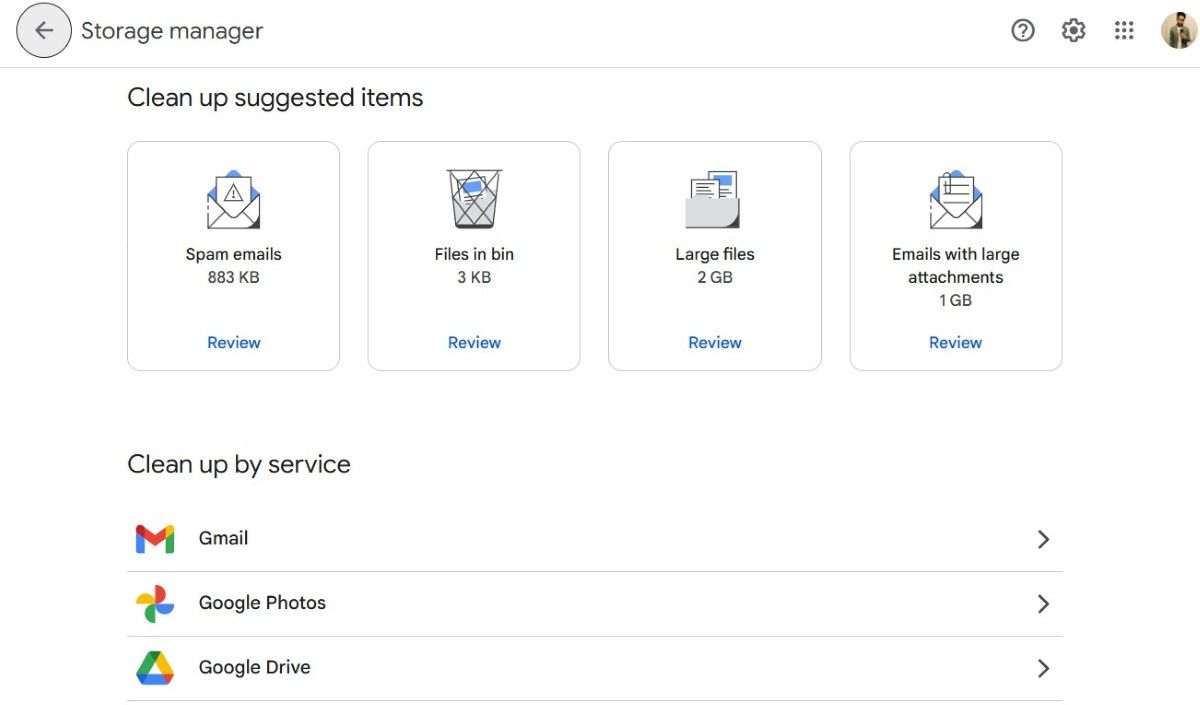
قد تبدو إدارة مساحة تخزين Google Drive مهمة معقدة، ولكن باستخدام النصائح المذكورة أعلاه، يمكنك بسهولة توفير مساحة كبيرة وتجنب الحاجة إلى الدفع مقابل سعة تخزين إضافية.